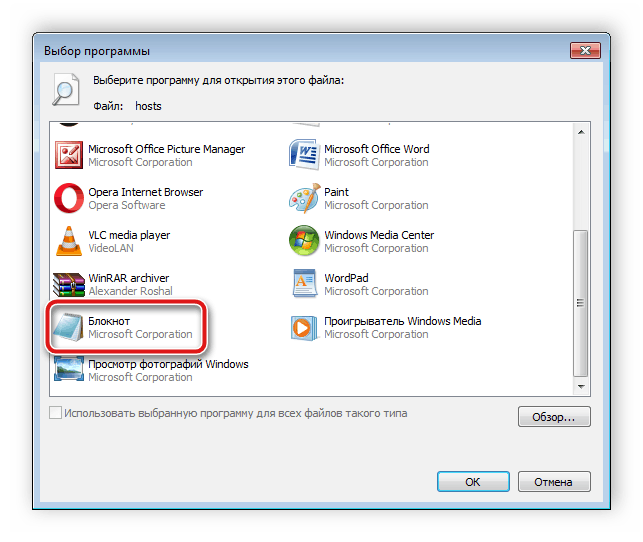Содержание
Все о локальных сетях и сетевом оборудовании
На «Ютубе» можно найти видео на любую тему, но далеко не все ролики подходят для детского просмотра. Как контролировать просмотры и действия ребенка в YouTube? Чтобы оградить своё чадо, нужно включить родительский контроль.
Родительский контроль YouTube — что это такое
Родительский контроль — это не отдельная функция на «Ютубе». Это лишь совокупность мер, которые позволят запретить показ роликов, которые предназначены только для взрослых на видеохостинге «Ютуб».
Можно поставить безопасный режим на самом сайте «Ютуб»
Есть несколько способов включить родительский контроль. У каждого из них свои возможности и недостатки. Например, можно полностью отключить доступ к «Ютуб» на компьютере, но тогда смотреть видео на данном ресурсе не сможете и вы.
Метод с безопасным режимом на самом сервисе «Ютуб» тоже неидеален. Через фильтр всё равно может просочиться некоторый нежелательный контент, хоть основная часть роликов неподобающей тематики и комментарии под видео будут отключены (комменты не будут совсем отображаться).
Как включить родительский контроль для YouTube
Расскажем о нескольких методах родительского контроля на этом видеохостинге.
Полная блокировка YouTube через компьютер
Как совсем заблокировать сайт YouTube на текущем компьютере встроенными средствами «Виндовс»:
- Откройте «Мой компьютер» и перейдите по пути: C:WindowsSystem32driversetc.
В «Проводнике» откройте папку с драйверами на системном диске
Выделите «Блокнот» и нажмите на ОК
Добавьте YouTube в чёрный список
Включение безопасного режима на самом YouTube
Заблокировать доступ к нежелательному контенту можно на самом сервисе «Ютуб» — с помощью безопасного режима.
В браузерной версии сайта
Как активировать режим на компьютере:
- Откройте сам сайт в любом браузере. Тапните по круглой иконке профиля вверху справа.
- В меню опустите свой взгляд на пункт «Безопасный режим». Кликните по нему.
Кликните по последней строчке «Безопасный режим»
Кликните по тумблеру в меню
В мобильном приложении
Если ребёнок смотрит ролики через приложение на смартфоне, включите безопасный режим там:
-
Запустите программу на телефоне. Щёлкните по своей аватарке вверху справа.
Зайдите в настройки своего профиля
Перейдите в блок с общими настройками
Активируйте безопасный режим в приложении
Установка «YouTube Детям»
Самый практичный способ запретить детям просмотр неподобающего видео на «Ютубе» — установить для них приложение «Ютуб Детям». Этот сервис показывает только детский контент — не более. Программа предназначена для дошкольников и младших школьников — детям постарше она уже будет неинтересна.
Минус метода — утилита доступна только для смартфонов и планшетов на «Андроиде» или для «Айфонов». Скачать утилиту можно через «Плей Маркет» или App Store.
Скачайте «Ютуб Детям» с «Плей Маркета», если у вас «Андроид»
Если у вас маленький ребёнок и вы даёте ему посмотреть мультики на «Ютубе» на смартфоне или планшете, скачайте специальную программу «Ютуб Детям». Там будет только подходящий для детей контент. Если ребёнок смотрит «Ютуб» с компьютера, включите в настройках профиля безопасный режим. Это позволит убрать из просмотра все комментарии под видео, а также бо́льшую часть неподобающих видеороликов. Можно и вовсе заблокировать сайт «Ютуб» через файл Hosts на «Виндовс».
Youtube – площадка, которая славится разнообразием контента. На сайте можно найти видео на любую тематику: от новостей и обзоров фильмов до лайфстайл-блогов и рассуждений о квантовой механике. Каждый может сформировать ленту и рекомендации под свой вкус, это касается, в том числе, и тем, не предназначенных для детских глаз. Детский режим в Youtube позволяет избежать непредвиденных ситуаций и позволит вашему ребенку смотреть мультики и детский образовательный контент без опаски увидеть жесткие или аморальные сцены, мат или обсуждение взрослых и непонятных ему тем.
Что такое родительский контроль в Ютубе
Функция родительского контроля позволяет активировать безопасный режим просмотра видео, который отсеивает негативный и неприемлемый для детей контент, оставляя разрешенные модерацией для просмотра детьми записи.
Администрация сайта с недавнего времени ужесточила контроль за публикациями и распространении неприемлемого для несовершеннолетних контента. Выпускающих такие ролики блогеров принуждают ставить отметку 18+, в противном случае такая отметка может ставиться администрацией после модерации самостоятельно, без согласования с блогером. В результате при помощи такой фильтрации и еще нескольких критериев, алгоритм отбирает ролики, запрещенные к показу детям. При включении Родительского контроля данные фильтры срабатывают, и весь взрослый контент исчезает, из ленты и рекомендаций.
Как включить родительский контроль в Youtube
Включить данную функцию можно с любого устройства, поддерживающего возможность просмотр сайта.
На компьютер
Если вы просматриваете видео с браузера, отключить показ запрещенных для малышей материалов очень просто – достаточно повторить несколько наших рекомендаций.
На Windows
Если ваше устройство поддерживает операционную систему Виндовс, повторите следующие действия:
- авторизуйтесь в свой учетной записи Google;
- нажмите на свой аватар и выберите раздел «Настройки». Пролистайте страницу вниз и найдите несколько параметров, среди которых будет и кнопка «Безопасный режим»;
- нажмите на нее и выберите «включить», нажмите «сохранить».
Теперь в вашей ленте будет отображаться только одобренный алгоритмами материал до момента, пока вы не отключите его.
Если у Вас остались вопросы – сообщите нам 
Для Mac
Полная версия сайта не имеет отличий на разных платформ – все основные функции дублируются для версии на MacOS и найти их можно также, как и в версии для Windows, включить детский режим также просто.
На телефон
Многих родителей интересует, как можно скачать ютуб детский на Андроид или IOs, так как дети часто берут родительский телефон посмотреть мультики, а детки постарше уже могут иметь и собственный девайс. Каждому родителю хочется оградить свое чадо от негативного воздействия информации в интернете, поэтому разработчики включили возможность фильтрации нежелательного контента и в мобильных приложениях.
На Андроид
Для включения фильтрации поиска на мобильном телефон или планшете с операционной системой Android, повторите следующие действия:
- авторизуйтесь в своей учетной записи;
- нажмите на свой аватар и откройте список функций для своей страницы;
- выберите пункт «Настройки», затем «Безопасный режим»;
- перетащите ползунок в режим «Включен».
Обновите страницу и проверьте, работает ли фильтрация поиска, забив в поисковую строку несколько недопустимых, по-вашему мнению, выражений или тем.
На iPhone
Настройка безопасного режима в Ютубе на Айфоне немного отличается – разные версии приложений и разная частота обновлений делает функции приложений немного отличающимися по настройкам.
Для включения фильтрации авторизуйтесь в своей гугл-аккаунте и зайдите в приложение Ютуб на айфоне. Нажмите на свой аватар и перейдите в настройки своего профиля. Выберите раздел фильтрации поиска и включите «Строгая». К сожалению, варианта вручную сгенерировать фильтр и исключить только определенные запросы, слова и темы в приложении нельзя – Ютуб использует простые методы фильтрации, позволяющие просто исключить недопустимый для несовершеннолетних контент из результатов поиска и ленты.
Вы можете пойти на YouTube, чтобы чему-то научиться, посмеяться, послушать музыку и посмотреть некоторые материалы, которыми вы наслаждались много лет назад. Но, многие из нас знают, что недавние споры доказали, YouTube также имеет контент, который не подходит для детей.
Логан Пол, популярный пользователь YouTube с более чем 15 миллионами подписчиков на свой канал, находится в некотором отчаяние после публикации видео на YouTube, которое, как оказалось, показывает тело, висящее на дереве. Логан был в японском лесу, известном своим высоким уровнем самоубийств.

Пол продолжал извиняться несколько раз за загрузку видео, и YouTube в конечном итоге удалил его со своего сайта. Но прежде чем он был снят, другие люди скопировали его, и он все еще был доступен.
Его действия идут на фоне ряда жалоб на службу за якобы неспособность защитить детей. В ноябре YouTube удалил более 150 000 видеороликов со своего сайта и отключили комментарии более чем на 625 000 видеороликов после того, как следователи обнаружили, что они нацеливают детей. И в некоторых случаях комментарии были заполнены предполагаемыми детьми-хищниками.
YouTube также подтвердил в то время, что он удалил рекламу из примерно 2 миллионов видеороликов, в которых контент был неприемлемым для детей.
Неудивительно, что эти выводы и другие причины заставляют родителей задавать вопрос о том, разрешено ли их детям получать доступ к YouTube в его нынешнем виде.
Что вы должны делать
Если вы в конечном итоге решите, что хотите, чтобы ваши дети обращались к YouTube, но хотели бы ограничить их, от того, что могут видеть ваши дети, первым шагом должно настроить включение ограниченного режима сайта, который может эффективно использоваться в качестве родительского контроля. Но прежде чем вы оставите ребенка перед YouTube, считая, что «Безопасный режим» сделает всю работу за вас, помните, что это не точная настройка и частично зависит от пользователей, которые помещают контент, который может быть неприемлем для детей, и модераторы, пропускающие указанный контент сквозь пальцы.
Поэтому не забудьте поговорить со своими детьми о том, что они не должны смотреть, поскольку это может не полностью защитить ваших детей от контента для взрослых. Вот как установить родительский контроль YouTube.
Браузерный родительский контроль
1. Перейдите на сайт YouTube.com, нажмите «Войти» и войдите в свою учетную запись Google. Когда вы закончите, вы должны вернуться на домашнюю страницу.

2. Нажмите на значок своего профиля в правом верхнем углу.
3. Нажмите «Безопасный режим» в меню.

4. Включите режим ограниченного доступа.
5. Закройте окно. YouTube выглядит так, как будто он обновляется после этого последнего шага, но вы все равно увидите тот же контент, что и до того, как вы включили режим ограничения.

6. Повторно откройте YouTube и проверьте, что вы включили режим ограниченного доступа, нажав на значок своего профиля и найдите этот параметр, он должен быть помечен как «Вкл».

Процесс настройки на мобильных устройствах
Поскольку многие пользователи YouTube также просматривают видеоконтент на мобильных устройствах, таких как смартфоны iPhone и Android, вы должны знать, что изменение настроек в браузере не повлияет на вашу учетную запись в другом месте. Фактически, вам нужно включить «Безопасный режим» на любом компьютере, на котором вы хотите фильтровать контент для взрослых.
Посмотрите, как это сделать в мобильном приложении YouTube:
1. Откройте приложение YouTube и войдите в него.

2. Нажмите значок своего профиля, чтобы войти в свою учетную запись. Вы увидите его в правом верхнем углу экрана. Это будет ваш значок учетной записи YouTube.

3. Выберите «Настройки». Здесь вы увидите множество вариантов для изменения ваших возможностей YouTube. Но для наших целей нужны настройки «Безопасного режима».

4. Нажмите Фильтр с ограниченным режимом. Там есть настройка, которую мы хотим включить. Как только вы переключите ползунок, вы попадете на простую страницу, чтобы настроить фильтр.

5. Нажмите кнопку закрытия, чтобы подтвердить настройку.
6. Потяните вниз список видео, чтобы обновить фид.

Теперь вы просматриваете контент, прошедший фильтрацию через ограниченный режим!